Δημιουργήστε ξανά το Master Boot Record για να αντιμετωπίσετε εύκολα το σφάλμα
- Παρουσιάζεται σφάλμα ανάγνωσης δίσκου κατά τη διαδικασία εκκίνησης του υπολογιστή, συμπεριλαμβανομένου ενός μηνύματος Πατήστε Ctrl+Alt+Del.
- Ένας ελαττωματικός σκληρός δίσκος, προβλήματα MBR και άλλοι παράγοντες μπορεί να ευθύνονται για το σφάλμα.
- Η αντιμετώπιση προβλημάτων της κύριας εγγραφής εκκίνησης μπορεί να επιλύσει το πρόβλημα.
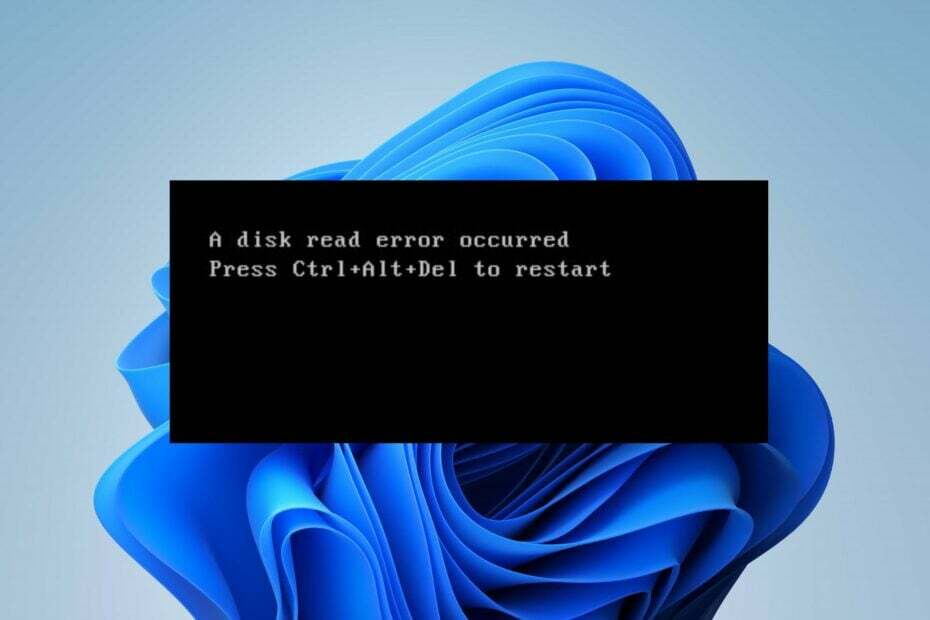
Εάν έχετε αντιμετωπίσει Παρουσιάστηκε σφάλμα ανάγνωσης δίσκου. Πατήστε Ctrl+Alt+Del για επανεκκίνηση του σφάλματος μήνυμα στον υπολογιστή σας, τότε δεν είστε μόνοι. Το σφάλμα είναι επαναλαμβανόμενο σε συσκευές Windows και μπορεί να αποβεί μοιραίο εάν δεν διορθωθεί νωρίτερα.
Ωστόσο, η επιδιόρθωση μιας ανάγνωσης δίσκου μπορεί να είναι δύσκολη, επειδή διάφοροι παράγοντες μπορούν να προκαλέσουν το πρόβλημα. Ως εκ τούτου, σας συνιστούμε να εξερευνήσετε τις λύσεις σε αυτό το άρθρο.
Τι σημαίνει σφάλμα ανάγνωσης δίσκου;
Παρουσιάστηκε σφάλμα ανάγνωσης δίσκου είναι ένα μήνυμα σφάλματος που εμφανίζεται όταν το σύστημα αντιμετωπίζει δυσκολία στην ανάγνωση δεδομένων από τη μονάδα σκληρού δίσκου ή άλλα μέσα αποθήκευσης.
Υποδεικνύει ότι το BIOS του υπολογιστή (Βασικό σύστημα εισόδου/εξόδου) ή το λειτουργικό σύστημα δεν μπορεί να διαβάσει δεδομένα από τον σκληρό δίσκο, μονάδα RAM ή άλλο μέσο αποθήκευσης.
Επιπλέον, ένα σφάλμα ανάγνωσης δίσκου που παρουσιάστηκε συχνά συνοδεύεται από πρόσθετες πληροφορίες, όπως πατήστε Ctrl+Alt+Del για επανεκκίνηση.
Τι προκαλεί ένα σφάλμα ανάγνωσης δίσκου;
- Ένας αποτυχημένος ή ελαττωματικός σκληρός δίσκος, κατεστραμμένοι τομείς, δίσκοι εγκατάστασης, κατεστραμμένες πλάκες ή μηχανικές βλάβες μπορούν να εμποδίσουν την ανάγνωση δεδομένων.
- Εάν το καλώδιο του δίσκου είναι λανθασμένα συνδεδεμένο ή έχει καταστραφεί μεταξύ του σκληρού δίσκου και της μητρικής πλακέτας, μπορεί να προκληθούν σφάλματα επικοινωνίας.
- Εσφαλμένες προεπιλεγμένες ρυθμίσεις στο BIOS του υπολογιστή, όπως η σειρά εκκίνησης ή η διαμόρφωση του σκληρού δίσκου, κατεστραμμένο BIOS μπορεί να προκαλέσει σφάλματα ανάγνωσης δίσκου.
- Σε περιπτώσεις όπου το Master Boot Record, ένα κρίσιμο μέρος της διαδικασίας εκκίνησης, καταστρέφεται, το σύστημα ενδέχεται να μην μπορεί να εντοπίσει το λειτουργικό σύστημα.
- Κατεστραμμένα αρχεία συστήματος, διενέξεις λογισμικού με σκληρούς δίσκους ή συσκευές αποθήκευσης ή ακατάλληλοι τερματισμοί λειτουργίας λόγω διακοπών ρεύματος μπορεί να προκαλέσουν το σφάλμα.
- Ο υπερβολικός κατακερματισμός του σκληρού δίσκου μπορεί να επιβραδύνει την ανάκτηση δεδομένων και ενδεχομένως να προκαλέσει το σφάλμα ανάγνωσης του δίσκου.
- Ζητήματα που σχετίζονται με άλλα στοιχεία υλικού, όπως η μητρική πλακέτα, η μνήμη RAM ή η CPU, θα μπορούσαν να συμβάλουν σε σφάλματα ανάγνωσης δίσκου.
Ανεξάρτητα από αυτό, μπορείτε να αντιμετωπίσετε το σφάλμα ακολουθώντας τα λεπτομερή βήματα που αναφέρονται στην επόμενη ενότητα.
Πώς μπορώ να διορθώσω το σφάλμα ανάγνωσης δίσκου;
Σας συνιστούμε να κάνετε τους ακόλουθους προκαταρκτικούς ελέγχους:
- Αποσυνδέστε τυχόν ελαττωματικό καλώδιο ή μονάδες USB/DVD που είναι συνδεδεμένες στον υπολογιστή και δείτε εάν παρουσιάζεται το σφάλμα.
- Ενεργοποιήστε τον υπολογιστή για να φορτώσει ξανά τη μονάδα δίσκου και να διορθώσει τυχόν δυσλειτουργίες που παρεμποδίζουν το σύστημα που την διαβάζει.
- Βεβαιωθείτε ότι όλα τα καλώδια δεδομένων και τροφοδοσίας που συνδέουν τον σκληρό δίσκο με τη μητρική πλακέτα είναι σωστά συνδεδεμένα.
- Εκτελέστε τα Windows ενσωματωμένα διαγνωστικά υλικού σε αντιμετώπιση προβλημάτων υλικού προκαλώντας το σφάλμα ανάγνωσης του δίσκου.
- Δοκιμάστε τη μονάδα δίσκου σε άλλον υπολογιστή για να δείτε αν λειτουργεί. Εάν ο σκληρός δίσκος αποτύχει, ίσως χρειαστεί να τον αντικαταστήσετε.
Συνεχίστε με τις παρακάτω λύσεις εάν το πρόβλημα παραμένει:
- Κάντε αριστερό κλικ στο Αρχή κουμπί, πληκτρολογήστε Γραμμή εντολώνκαι κάντε κλικ στο Εκτελέστε ως διαχειριστής επιλογή.
- Κάντε κλικ Ναί στο Έλεγχος λογαριασμού χρήστη (UAC) προτροπή.
- Πληκτρολογήστε την παρακάτω εντολή και πατήστε Εισαγω:
chkdsk C:/r/x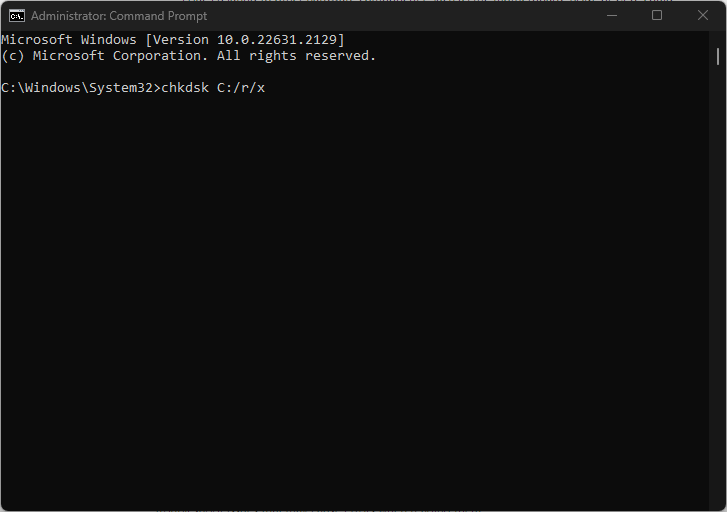
- Βγείτε από τη γραμμή εντολών και επανεκκινήστε τον υπολογιστή για να ελέγξετε εάν το σφάλμα ανάγνωσης του δίσκου παραμένει.
Η εκτέλεση της εντολής CHKDSK επιτρέπει στο σύστημα να έχει πρόσβαση σε όλους τους δίσκους, να διαβάζει κρυφά διαμερίσματα και να αντιμετωπίζει προβλήματα που μπορεί να προκαλέσουν σφάλματα κατά την ανάγνωσή τους.
Ελέγξτε τον οδηγό μας εάν έχετε εμπειρία Το chkdsk.exe εκτελείται σε κάθε εκκίνηση πρόβλημα στα Windows 11 για επιδιορθώσεις για την επίλυσή του.
2. Δημιουργήστε ξανά το Master Boot Record
- Εκκινήστε τον υπολογιστή σας χρησιμοποιώντας ένα USB εγκατάσταση των Windowsή DVD να ανοίξει το Windows Recovery Environment (WinE).
- Επιλέξτε τις προτιμήσεις γλώσσας και κάντε κλικ Επόμενο.
- Στην επόμενη οθόνη, κάντε κλικ Επιδιορθώστε τον υπολογιστή σας.
- Επιλέγω Αντιμετώπιση προβλημάτων και μετά επιλέξτε Προχωρημένες επιλογές.
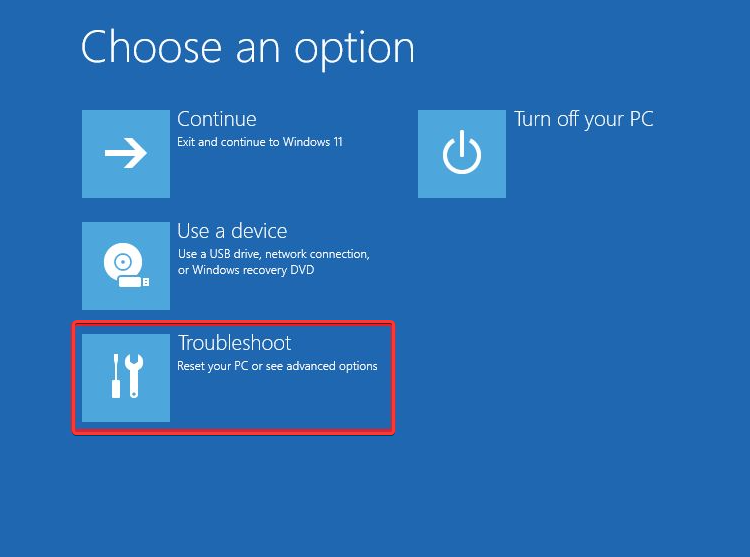
- Από τις σύνθετες επιλογές, επιλέξτε Γραμμή εντολών.

- Στη γραμμή εντολών, πληκτρολογήστε την ακόλουθη εντολή και πατήστε Εισαγω:
bootrec /fixmbrbootrec /fixbootbootrec /scanosbootrec /rebuildbcd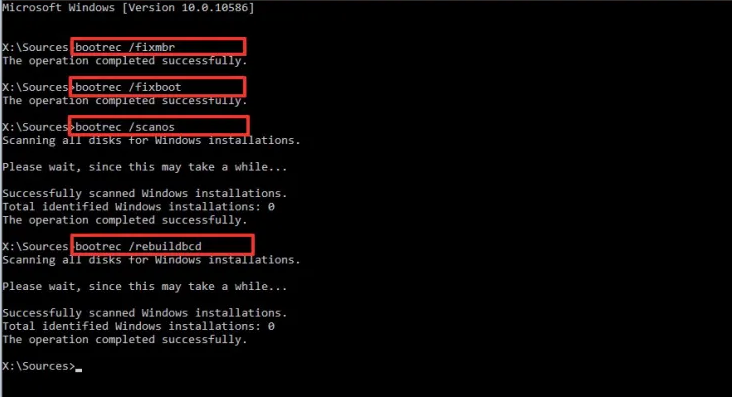
- Κάντε επανεκκίνηση του υπολογιστή σας και ελέγξτε εάν μπορείτε να διορθώσετε το πρόβλημα.
Τα παραπάνω βήματα θα δημιουργήσουν ξανά και θα επιδιορθώσουν το Master Boot Record στις προεπιλεγμένες τιμές του. Επιπλέον, μπορείτε να διαβάσετε για το τι πρέπει να κάνετε εάν το Δεν επιτρέπεται η πρόσβαση Bootrec /Fixboot σε υπολογιστές με Windows.
- Σταματάει το αρχείο καταγραφής συμβάντων των Windows; Εδώ είναι Τι πρέπει να κάνετε
- 0x8019019a Κωδικός σφάλματος: Πώς να διορθώσετε την εφαρμογή αλληλογραφίας σας σε 4 βήματα
3. Επαναφορά του BIOS
- Πάτα το Windows + Εγώ να ανοίξει το Ρυθμίσεις εφαρμογή.
- Επίλεξε το Σύστημα και κάντε κλικ στο Ανάκτηση.

- Κάντε κλικ Επανεκκίνηση τώρα κάτω από Προηγμένη εκκίνηση.

- Πατήστε Αντιμετώπιση προβλημάτων και επιλέξτε Προχωρημένες επιλογές.
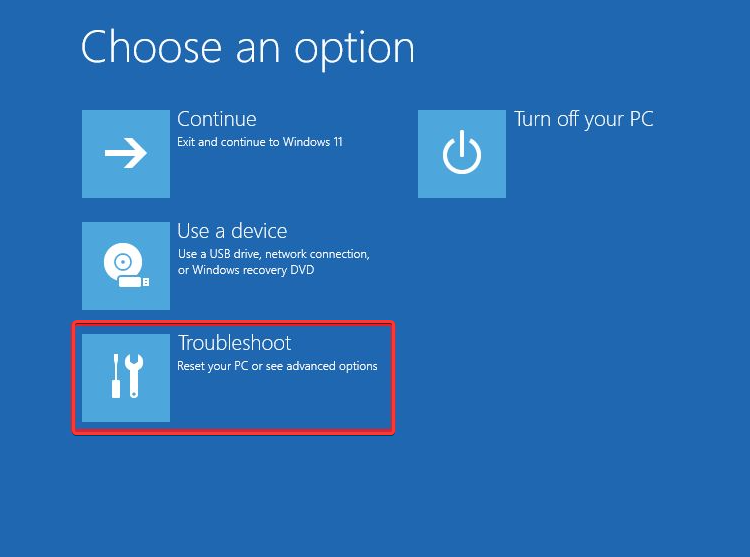
- Κάντε κλικ στο Ρυθμίσεις υλικολογισμικού UEFIκαι κάντε κλικ Επανεκκίνηση. Το σύστημά σας θα επανεκκινήσει και θα φορτώσει το BIOS.
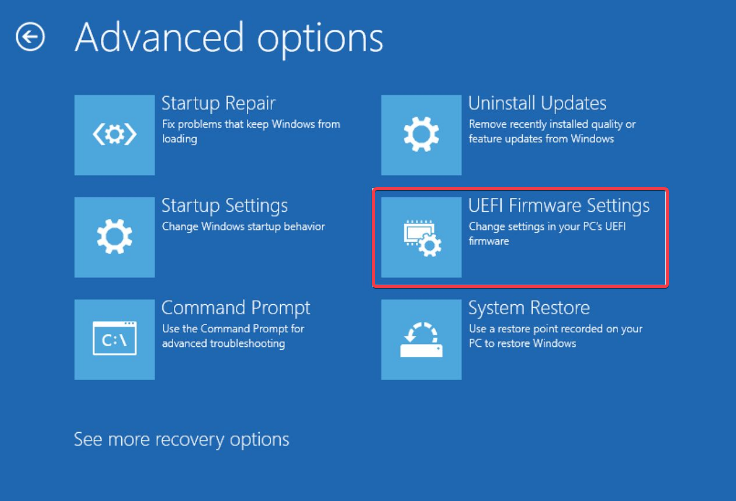
- Σε Λειτουργία BIOS, βρες το Επαναφορά στο προκαθορισμένο και κάντε κλικ σε αυτήν για να εκτελέσετε τη λειτουργία επαναφοράς.
Η επαναφορά του BIOS (Basic Input/Output System) θα γίνει επαναφορά, επιτρέποντάς του να προετοιμάσει και να διαχειριστεί στοιχεία υλικού κατά την εκκίνηση σύμφωνα με τις εργοστασιακές ρυθμίσεις.
Δοκιμάστε την τελευταία επιλογή παρακάτω εάν δεν μπορείτε να διορθώσετε το πρόβλημα με τα παραπάνω βήματα. Ωστόσο, δεν συνιστούμε να δοκιμάσετε αυτήν την επιλογή πριν από οποιαδήποτε άλλη, καθώς έχει ορισμένα μειονεκτήματα, όπως ευπάθειες ασφαλείας και άλλα.
4. Απενεργοποιήστε την ασφαλή εκκίνηση στο BIOS
- Επαναλάβετε τα βήματα 1-5 από το παραπάνω διάλυμα για να ανοίξετε το Ρυθμίσεις υλικολογισμικού UEFI.
- Βρες το Ασφαλής εκκίνηση επιλογή στο μενού του BIOS και, στη συνέχεια, ορίστε την σε άτομα με ειδικές ανάγκες. (Συνήθως βρίσκεται είτε στην καρτέλα Ασφάλεια, είτε στην καρτέλα Εκκίνηση ή στην καρτέλα Έλεγχος ταυτότητας).

- Αποθηκεύστε τις αλλαγές και κλείστε το παράθυρο αποκατάστασης για επανεκκίνηση του υπολογιστή.
Με την Ασφαλή εκκίνηση απενεργοποιημένη, το σύστημά σας θα επιτρέπει πλέον την εκκίνηση από άλλες συσκευές, συμπεριλαμβανομένων εκείνων που δεν είναι υπογεγραμμένες με τα κλειδιά του κατασκευαστή. Είναι χρήσιμο κατά την αντιμετώπιση προβλημάτων εκκίνησης και σφάλματος ανάγνωσης δίσκου.
Εναλλακτικά, μπορείτε να διαβάσετε τον λεπτομερή οδηγό μας σχετικά με τους τρόπους επίλυσης του Η δομή του δίσκου είναι κατεστραμμένη και μη αναγνώσιμη σφάλμα στα Windows 11.
Ομοίως, μπορεί να σας ενδιαφέρει τι να κάνετε αν συναντήσετε το Τα Windows εντόπισαν πρόβλημα στον σκληρό δίσκο σφάλμα στον υπολογιστή σας.
Εάν έχετε οποιεσδήποτε ερωτήσεις ή προτάσεις, αφήστε τις στην ενότητα σχολίων.
